小伙伴们在使用电脑的过程中系统会越来越卡,对于新手小白来说怎么重装系统是一个比较烦恼的问题,接下来就以云骑士装机大师为例给小伙伴们讲解一下怎样系统重装。
怎样系统重装步骤阅读
1、打开下载并安装好的云骑士装机大师 点击系统重装
2、云骑士会先检测本地环境是否符合装机条件 检测完毕 点击下一步
3、选择系统的 选择微软官方原版 选择安装win10 64位系统
4、选择安装专业版
5、进入备份 选择要备份的文件后点击下一步
6、点击安装系统
7、系统下载完成后自动重启进行系统重装
8、当我们看到进入系统桌面后就安装完成了
怎样系统重装操作步骤
01 打开下载好的云骑士装机大师 ,接着点击一键装机,在此有三个选项供我们选择 ,点击系统重装

02 接着云骑士会先检测本地环境是否符合装机条件,等待一会 ,检测完后再点击下一步

03 接着就进入选择系统的界面,选择微软官方原版 ,在选项中有win10 win7 XP等系统,按需求选择,在这里选择安装win10 64位系统

04 在下拉菜单中选择安装专业版

05 然后进入备份 ,选择要备份的文件后点击下一步

06 接着出现一个提示框 ,点击安装系统

07 在这里等待的时间比较久 ,需要大家耐心点哦,系统下载完成后会自动重启进行系统重装,在此也需要等待一段时间

08 当看到进入系统桌面后就安装完成了

今天小编要为网友们带来全自动一键重装系统WIN10教程,目的是希望网友们都能学会全自动一键重装系统WIN10,因为全自动一键重装系统WIN10是目前最简单的安装windows10系统的方法。想要使用windows10系统的网友不要错过了。下面就是全自动一键重装系统WIN10教程。
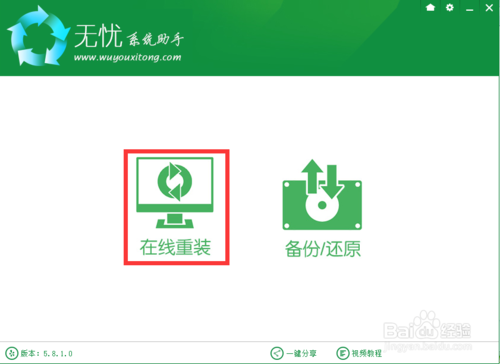
目前安装速度最快,操作最简单的就是一键重装系统了。所以今天小编要为网友带来windows10一键重装系统教程,windows10一键重装系统不仅重装系统非常简单,而且安装系统速度也非常快。值得大家的使用。下面就是windows10一键重装系统教程。
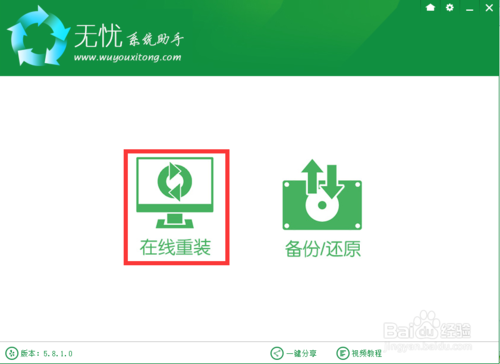
随着一键重装系统软件的兴起,最近就有网友问小编完美一键重装大师好用吗?有没有使用教程?小编只要告诉网友们完美一键重装大师表现一般般,并没有太好。不过小编还是把完美一键重装大师使用教程提供给大家。有想要使用完美一键重装大师的网友不要错过了。
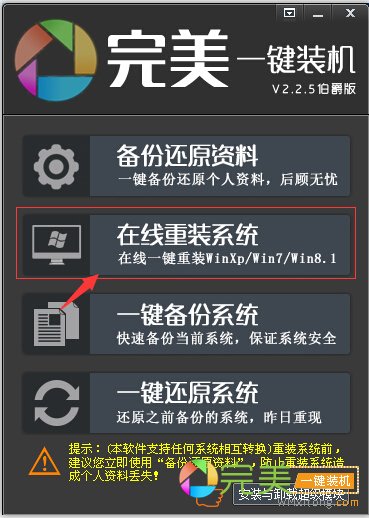
怎样系统重装相关教程
点击阅读全文